1С Бухгалтерия 7.7. Руководство по ведению учета
Настройка общих параметров оборотно-сальдовой ведомости
При выборе пункта «Оборотно-сальдовая ведомость» на экран будет выдан диалог настройки параметров оборотно-сальдовой ведомости, имеющей две закладки: «Параметры» и «Развернутое сальдо».

На закладке «Параметры» надо указать:
- за какой период необходимо сформировать оборотно-сальдовую ведомость. Период начинается выбором даты начала периода и даты окончания периода;
- составлять ли ведомость в целом по счетам (флажок «Данные по субсчетам и субконто» снят) или дополнительно показывать остатки и обороты на субсчетах (флажок «Данные по субсчетам и субконто» установлен);
- показывать ли для счетов с признаком валютного учета остатки и обороты только в рублях (флажок «Данные по валютам» снят) или дополнительно по каждой валюте в отдельности (флажок данные по валютам установлен). В первом случае в строках ведомости будет отражаться суммарный рублевый эквивалент валютных сумм, во втором – дополнительно показываться данные в валюте;
- формировать ли развернутое сальдо (настройка параметров счетов, для которых будет формироваться развернутое сальдо, описана далее в п. «Развернутое сальдо»);
- выводить ли данные по забалансовым счетам (если флажок "Данные по забалансовым счетам" установлен, то в отчет будут включаться забалансовые счета, если флажок снят, то забалансовые счета включаться не будут).
- код счета и субсчета;
- остаток на начало периода;
- обороты за период по дебету и по кредиту счета;
- остаток на конец периода.
- карточка счета;
- ведомость по счету;
- анализ счета;
- отчет по проводкам;
- обороты счета (главная книга);
- журнал-ордер (ведомость) по счету.
Совет. Если необходимо составить оборотно-сальдовую ведомость за «стандартный» период (месяц, квартал, полугодие, 9 месяцев или год), то воспользуйтесь кнопкой выбора периода

По кнопке «Настройка» открывается диалог настройки вывода итогов по субсчетам и субконто.
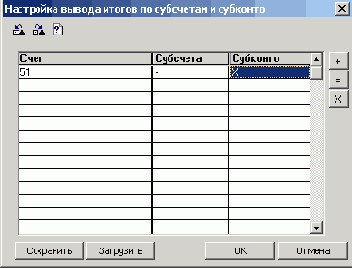
В данном диалоге настраивается способ раскрытия итогов по счету при формировании таких отчетов как оборотно-сальдовая ведомость, анализ счета и анализ счета по субконто (для корреспондирующих счетов). В таблице содержится список счетов и способов их раскрытия. Пользователь указывает, нужно ли раскрывать счет по субсчетам или / и по субконто. При выборе с помощью кнопки

Например, если пользователю нужно увидеть в отчетах информацию в разрезе расчетных счетов, которые являются субконто на 51 счете, то ему следует добавить в таблицу счет 51 и указать расчетные счета в качестве раскрытия счета.
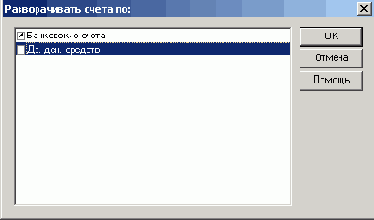
После этого при формировании отчета с включенным флагом "Данные по субсчетам и субконто", будет выводиться информация по расчетным счетам, как если бы учет по ним велся на субсчетах 51 счета.
Изменения настройки итогов индивидуальны для каждого пользователя.
Установив нужные параметры, нажмите на кнопку «Сформировать»
или на кнопку «OK». Программа сформирует оборотно-сальдовую ведомость и выведет ее для просмотра.
Просмотр оборотно-сальдовой ведомости. Ведомость выводится в виде списка, в котором для каждого счета и субсчета, имеющего ненулевое сальдо или обороты за указанный период, приводятся:
Для счетов, по которым ведется валютный учет, в оборотно-сальдовой ведомости могут выводиться (если в настройке параметров отчета установлен флажок «Данные по валютам») отдельные строки по каждой валюте. В этих строках в графе «Счет», помимо наименования счета, указывается краткое наименование валюты, а суммы в них выражаются как в валюте, так и в рублевом эквиваленте.
В нижней строке ведомости выводятся итоги по оборотам и остаткам по всем счетам.
Замечание. Если в плане счетов для счета установлен признак «Забалансовый», то данные по этому счету и его субсчетам не будут учитываться при подсчете суммарных остатков и оборотов по всем счетам.
Детализация показателей ведомости. При просмотре ведомости вы можете получить более подробные сведения о показателях по интересующему вас счету. Когда указатель мыши выводится в виде
